Kur ir Mans dators operētājsistēmā Windows 11? Kā viegli atrast “šo datoru”!

Uzziniet, kā atjaunot “Mans dators” operētājsistēmā Windows 11, lai viegli piekļūtu saviem failiem un informācijai.
Microsoft Excel, PowerPoint un Word ir kļuvuši par neaizstājamiem rīkiem uzņēmumiem, akadēmiskajām aprindām un privātpersonām. Tomēr nekas nav satraucošāks kā sastapšanās ar bojātu failu tieši pirms svarīgas prezentācijas vai termiņa. Bojāti faili ir izplatīta parādība, un tie var būt īpaši kaitinoši, ja tie ietekmē svarīgus darba dokumentus. Ja jums ir bojāts Excel, Word vai PowerPoint fails, nekrītiet panikā. Ir dažas lietas, kuras varat mēģināt salabot bojātus Excel/Word failus.
Tātad sāksim.
Kāpēc tiek bojāts Microsoft Excel/Word fails?
Ir vairāki iemesli, kāpēc Excel/Word faili sistēmā Windows var tikt bojāti. Daži no visizplatītākajiem ietver:
Pēkšņa sistēmas izslēgšana: ja jūsu dators negaidīti izslēdzas Excel darbības laikā, tas var sabojāt pašlaik atvērtos failus. Tas var notikt strāvas padeves pārtraukuma, aparatūras kļūmes vai programmatūras kļūdas dēļ.
Vīrusu infekcija: vīrusi un cita ļaunprātīga programmatūra var arī sabojāt Excel failus. Ja jūsu dators ir inficēts, ir svarīgi to nekavējoties skenēt, izmantojot cienījamu pretvīrusu programmu.
Cietā diska kļūme: ja cietais disks, kurā tiek glabāti Excel faili, sabojājas, tas var sabojāt failus. Tāpēc ir svarīgi regulāri dublēt savus datus.
Failu pārsūtīšanas kļūdas: ja pārsūtāt Excel failu no viena datora uz citu un pārsūtīšanas laikā rodas kļūda, tas var sabojāt failu. Tāpēc ir svarīgi izmantot uzticamu failu pārsūtīšanas metodi, piemēram, mākoņkrātuves pakalpojumu vai USB disku.
Programmatūras kļūdas: dažreiz programmā Excel var būt kļūdas, kas var sabojāt failus. Microsoft regulāri izlaiž atjauninājumus, lai novērstu šīs kļūdas, tāpēc ir svarīgi atjaunināt programmatūru.
Lasiet arī: Microsoft atjauninājumi, lai novērstu MS Office drošības ievainojamības
Lūk, kā labot bojātus Excel, Word un PowerPoint failus sistēmā Windows
Ja fails ir bojāts, tas var kļūt nelasāms vai nelietojams. Ja jums ir bojāts Excel, Word vai PowerPoint fails, varat mēģināt to salabot un atgūt datus.
1. Izslēdziet aizsargāto skatu
Aizsargātais skats ir drošības līdzeklis, kas paredzēts, lai aizsargātu jūsu sistēmu no biežiem ļaunprātīgas programmatūras uzbrukumiem, atverot Word failus. Ja vēlaties deaktivizēt vai izslēgt aizsargāto skatu programmā Excel vai Word, varat to izdarīt, veicot šādas darbības:
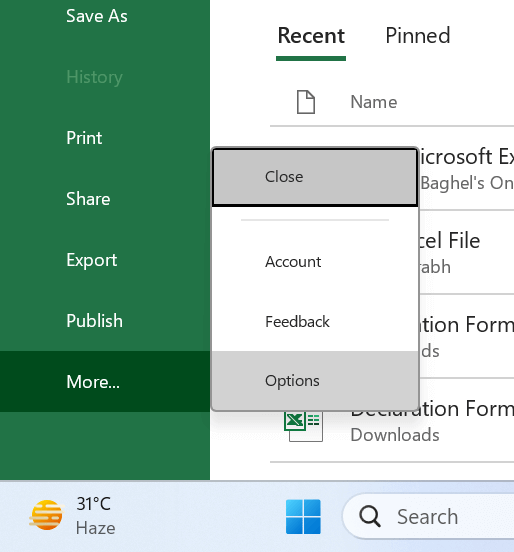
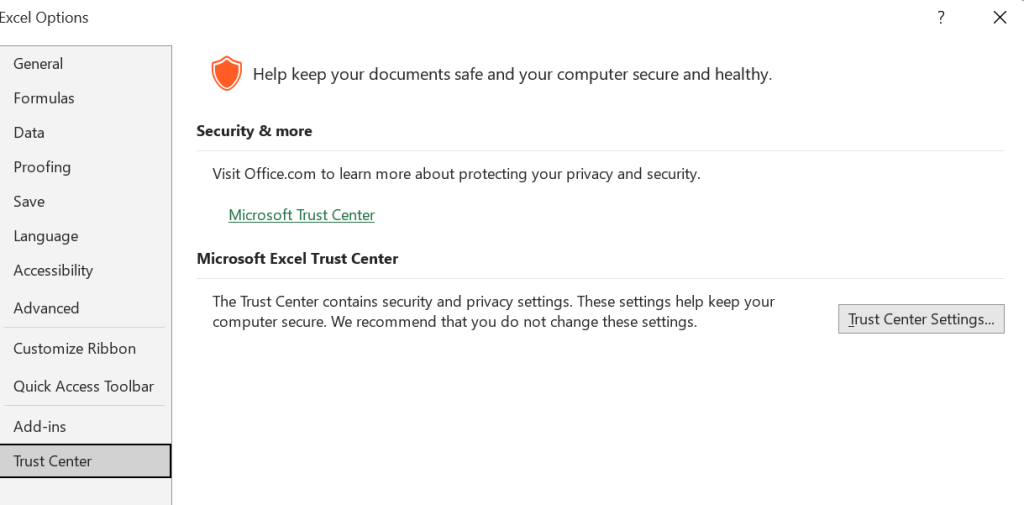

Pēc tam turpiniet un atveriet Excel vai Word failu. Jums nevajadzētu saskarties ar citām problēmām.
Lasiet arī: Kā atgūt visus nesaglabātos vai pārrakstītos Microsoft Excel failus
2. Remonts, izmantojot iebūvēto utilītu
Ja iepriekš minētais risinājums jūsu situācijā nav efektīvs, varat izmantot funkciju Labot programmā Word, Excel un PowerPoint. Veiciet šīs darbības, lai sāktu bojāta Excel faila labošanas procesu.

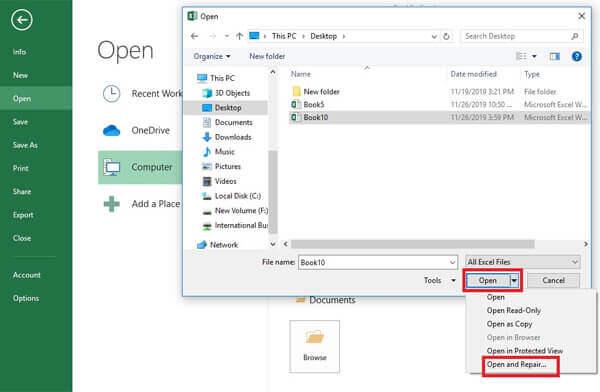
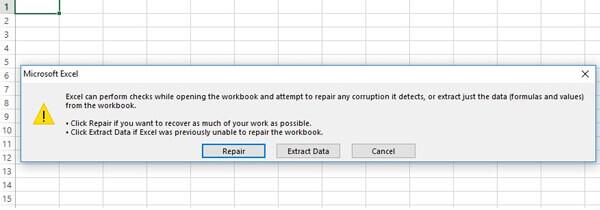
Bojājuma gadījumā Microsoft Word mēģinās labot failu. Ja labošana ir veiksmīga, fails tiks atvērts.
3. Izmantojiet Windows iestatījumus
Lai novērstu bojājumus savās MS Office lietojumprogrammās, varat izmantot Windows iestatījumus, lai labotu Microsoft Office instalēšanu . Tālāk norādītās darbības var palīdzēt labot visas Microsoft Office lietojumprogrammas, piemēram, Microsoft Excel, Word un PowerPoint:

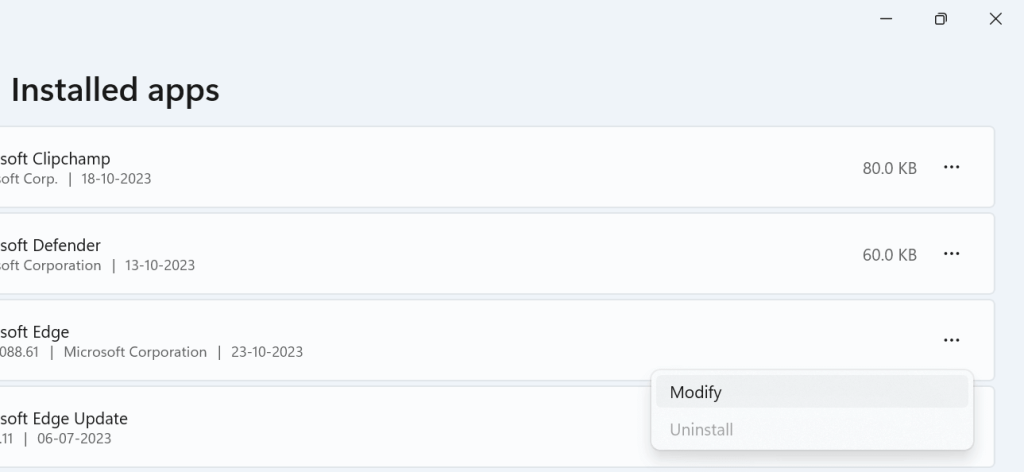
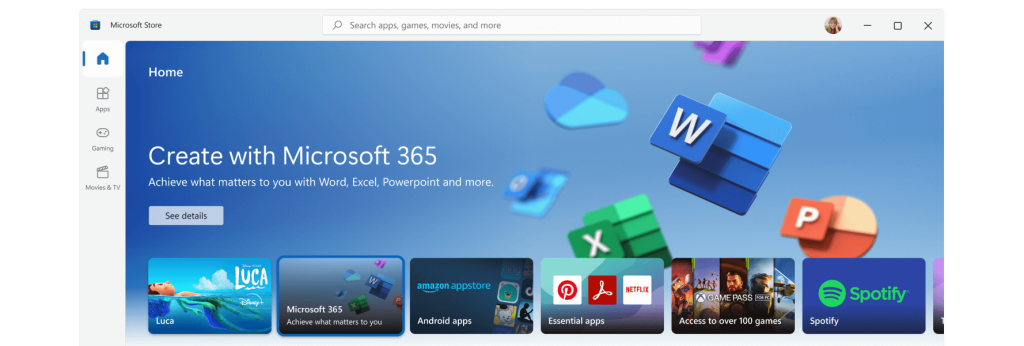
4. Izmantojiet MS Word/Excel labošanas rīku
Tādos kritiskos scenārijos kā šis, mūsu ieteikums ir instalēt specializētu rīku, kas piedāvā visaugstāko pārliecību par Office failu labošanu. Tirgū ir pieejams plašs Excel remonta programmatūras risinājumu klāsts, kas paredzēts bojātu Excel failu atkopšanai. Lieliska izvēle starp tiem ir Stellar Toolkit failu labošanai. Izpētīsim, kā šis rīks var efektīvi palīdzēt atjaunot bojātus Excel, Word, PPT un pat bojātus PDF failus.
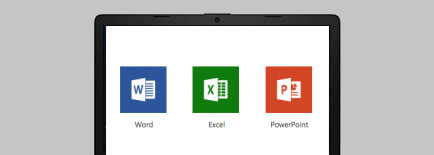

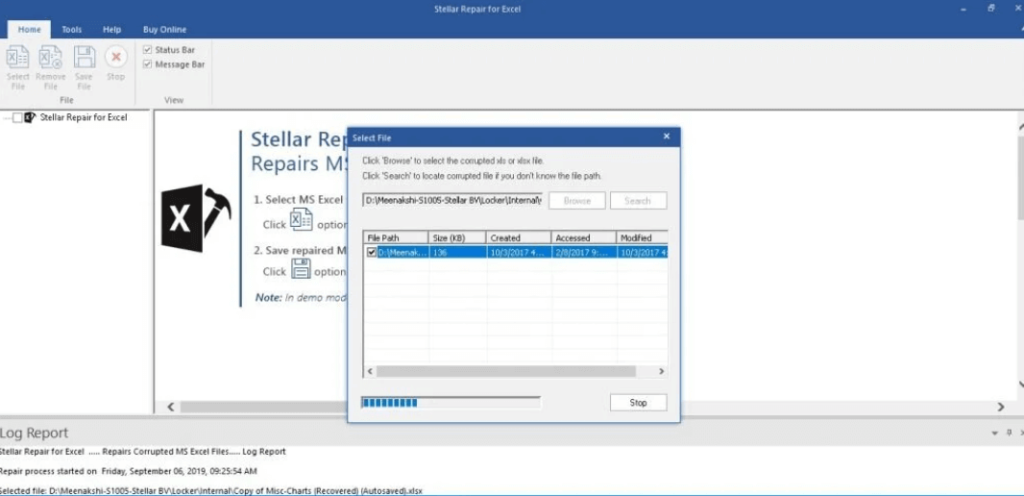
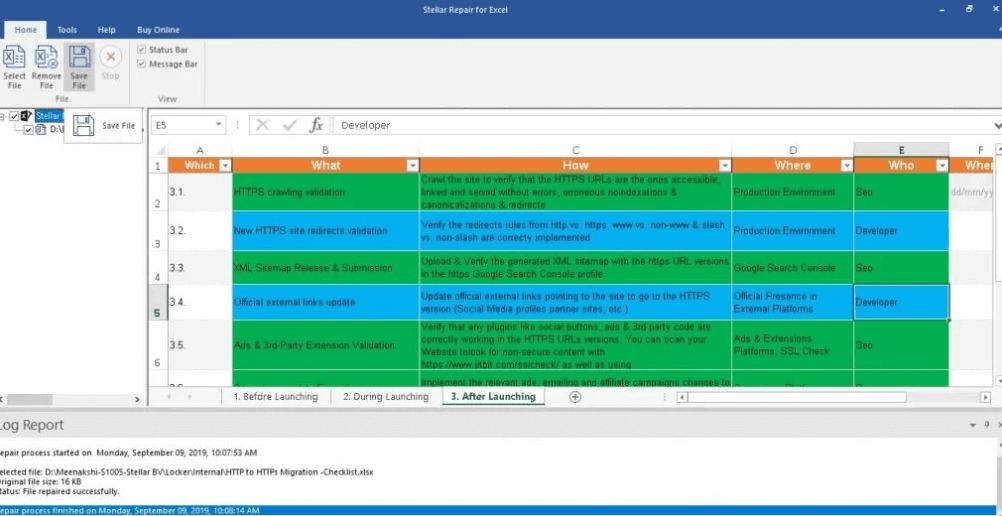
“Šo programmatūru atšķir tās absolūtā caurspīdīgums; tas nodrošina atgūstamās informācijas priekšskatījumu, kas ērti tiek parādīts lietotnes kreisajā pusē. Tas nozīmē, ka pirms atkopšanas procesa uzsākšanas varat pārbaudīt datus.
Lasiet arī: Kā labot bojātus JPEG failus operētājsistēmā Windows 11/10
Izlabojiet bojātos Excel, Word un PowerPoint failus bez žagas
Ja jums ir bojāts Excel, Word vai PowerPoint fails, nekrītiet panikā. Ir dažas lietas, kuras varat mēģināt salabot un atgūt datus. Vispirms mēģiniet izmantot programmā Excel, Word vai PowerPoint iebūvētos labošanas rīkus. Ja iebūvētie labošanas rīki nevar salabot failu, varat mēģināt izmantot trešās puses labošanas rīku. Ievērojot šajā rokasgrāmatā aprakstītās metodes, varat ievērojami palielināt iespējas atgūt bojātus failus un nodrošināt, ka nekad nezaudēsit svarīgu informāciju failu bojājumu dēļ.
Lai iegūtu vairāk šādu problēmu novēršanas rokasgrāmatu, sarakstu un padomus un ieteikumus, kas saistīti ar operētājsistēmām Windows, Android, iOS un macOS, sekojiet mums pakalpojumā Facebook, Instagram, Twitter, YouTube un Pinterest.
Uzziniet, kā atjaunot “Mans dators” operētājsistēmā Windows 11, lai viegli piekļūtu saviem failiem un informācijai.
Uzziniet, kā viegli mainīt fona attēlu operētājsistēmā Windows 11. Šeit ir 6 efektīvas metodes, kā to izdarīt, izmantojot dažādas pieejas.
Nepublicējiet savus attēlus bez maksas vietnē Instagram, ja varat par tiem saņemt samaksu. Lasiet un uzziniet, kā nopelnīt naudu vietnē Instagram un maksimāli izmantot šo sociālo tīklu platformu.
Uzziniet, kā viegli rediģēt un noņemt PDF metadatus. Šī rokasgrāmata palīdzēs jums viegli rediģēt vai noņemt PDF metadatus dažos vienkāršos veidos.
Vai jūs zināt, ka Facebook ir pilns jūsu tālruņu kataloga kontaktu saraksts, kā arī viņu vārds, numurs un e-pasta adrese.
Problēma var kavēt datora pareizu darbību, un, lai tos novērstu, var būt nepieciešams mainīt drošības iestatījumus vai atjaunināt draiverus.
Šis emuārs palīdzēs lasītājiem pārvērst bootable USB par ISO failu, izmantojot trešās puses programmatūru, kas ir brīvi lietojama un droša pret ļaunprātīgu programmatūru.
Vai esat saskāries ar Windows Defender kļūdas kodu 0x8007139F, un jums ir grūti veikt skenēšanu? Tālāk ir norādīti veidi, kā varat novērst problēmu.
Šī visaptverošā rokasgrāmata palīdzēs novērst “Uzdevumu plānotāja kļūdu 0xe0434352” jūsu Windows 11/10 datorā. Apskatiet labojumus tūlīt.
LiveKernelEvent 117 Windows kļūda izraisa datora sasalšanu vai negaidītu avāriju. Uzziniet, kā to diagnosticēt un novērst, veicot ekspertu ieteiktās darbības.
Šis emuārs palīdzēs lasītājiem novērst PowerPoint, kas neļaus man ierakstīt audio problēmas Windows datorā un pat ieteikt citus ekrāna ierakstīšanas aizstājējus.
Domājat, kā rakstīt PDF dokumentā, jo jums ir jāaizpilda veidlapas, jāpievieno anotācijas un jānoliek paraksti. Jūs esat nejauši atradis pareizo ierakstu, lasiet tālāk!
Šis emuārs palīdzēs lietotājiem noņemt ūdenszīmi Sistēmas prasības, kas nav izpildītas, lai izbaudītu vienmērīgāku un drošāku pieredzi ar operētājsistēmu Windows 11, kā arī tīrāku darbvirsmu.
Šis emuārs palīdzēs MacBook lietotājiem saprast, kāpēc rodas rozā ekrāna problēmas un kā tās novērst, veicot ātras un vienkāršas darbības.
Uzziniet, kā pilnībā vai selektīvi notīrīt Instagram meklēšanas vēsturi. Atgūstiet arī krātuves vietu, noņemot dublētos fotoattēlus, izmantojot labāko iOS lietotni.
Uzziniet, kā labot kļūdas kodu 36 Mac ārējos diskos. Sākot ar termināļa komandām un beidzot ar failu atļaujām, atklājiet risinājumus netraucētai failu pārsūtīšanai.
Es pēkšņi nevaru strādāt ar savu HID sūdzību skārienekrānu. Es nezinu, kas nokļuva manā datorā. Ja tas esat jūs, šeit ir daži labojumi.
Šis emuārs palīdzēs lasītājiem novērst Runtime Error 76: Path Not Found problēmu operētājsistēmā Windows PC, veicot ekspertu ieteiktās darbības.
Uzziniet, kā viegli saglabāt tīmekļa lapu PDF formātā, un atklājiet dažādas metodes un rīkus tīmekļa satura pārvēršanai pārnēsājamos PDF failos, lai piekļūtu tiem bezsaistē un kopīgotu tos.
Šajā rakstā ir sniegti dažādi risinājumi, lai atrisinātu problēmu, kas saistīta ar WhatsApp video ziņojumu nedarbošanos. Laimīgu ziņojumapmaiņu!
Neatkarīgi no tā, cik dominējošs Google ir meklētājprogrammu tirgū, mēs nevaram ignorēt Bing. Šeit ir 8 padomi un triki Bing meklēšanai, kas palīdzēs jums izmantot šīs meklētājprogrammas iespējas.
Vai vēlaties uzzināt, kā atiestatīt rūpnīcas iestatījumus operētājsistēmā Windows 11? Izlasiet emuāru, lai viegli uzzinātu visu par atkopšanas iespējām operētājsistēmā Windows 11.
Uzziniet, kā izmantot Microsoft meklēšanu Bing, lai efektīvi atrastu savus darba datus un uzlabotu produktivitāti.
Kā atcelt Netflix un anulēt konta abonementu. Var būt daudz iemeslu, kuru dēļ vēlaties atcelt savu Netflix kontu iPhone un citās ierīcēs. Lūk, kā to izdarīt.
Šajā emuārā uzziniet, kā varat izslēgt komentārus Facebook ziņās vai atspējot komentārus Facebook ziņās. Lasi emuāru un uzzini, kā!
Vai mēģināt dzēst tukšu lapu programmā Word? Šajā rokasgrāmatā mēs parādīsim, kā programmā Word izdzēst lapu vai tukšu lapu.
Lai gan televizors, visticamāk, labi darbosies bez interneta savienojuma, ja jums ir kabeļa abonements, amerikāņu lietotāji ir sākuši pārslēgties uz internetu.
Tāpat kā reālajā pasaulē, jūsu darbi Sims 4 ar laiku noveco un mirs. Sims dabiski noveco septiņos dzīves posmos: mazulis, mazulis, bērns, pusaudzis,
Obsidian ir vairāki spraudņi, kas ļauj formatēt piezīmes un izmantot grafikus un attēlus, lai padarītu tos nozīmīgākus. Lai gan formatēšanas iespējas ir ierobežotas,
“Baldur's Gate 3” (BG3) ir valdzinoša lomu spēle (RPG), ko iedvesmojuši Dungeons and Dragons. Tā ir plaša spēle, kas ietver neskaitāmus blakus uzdevumus



























